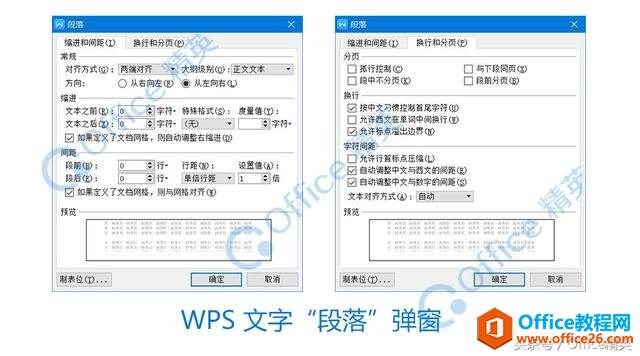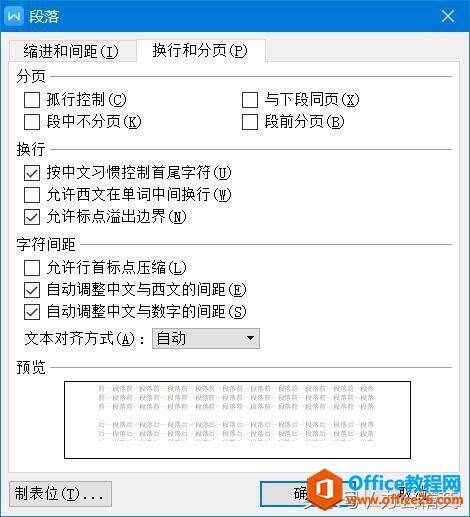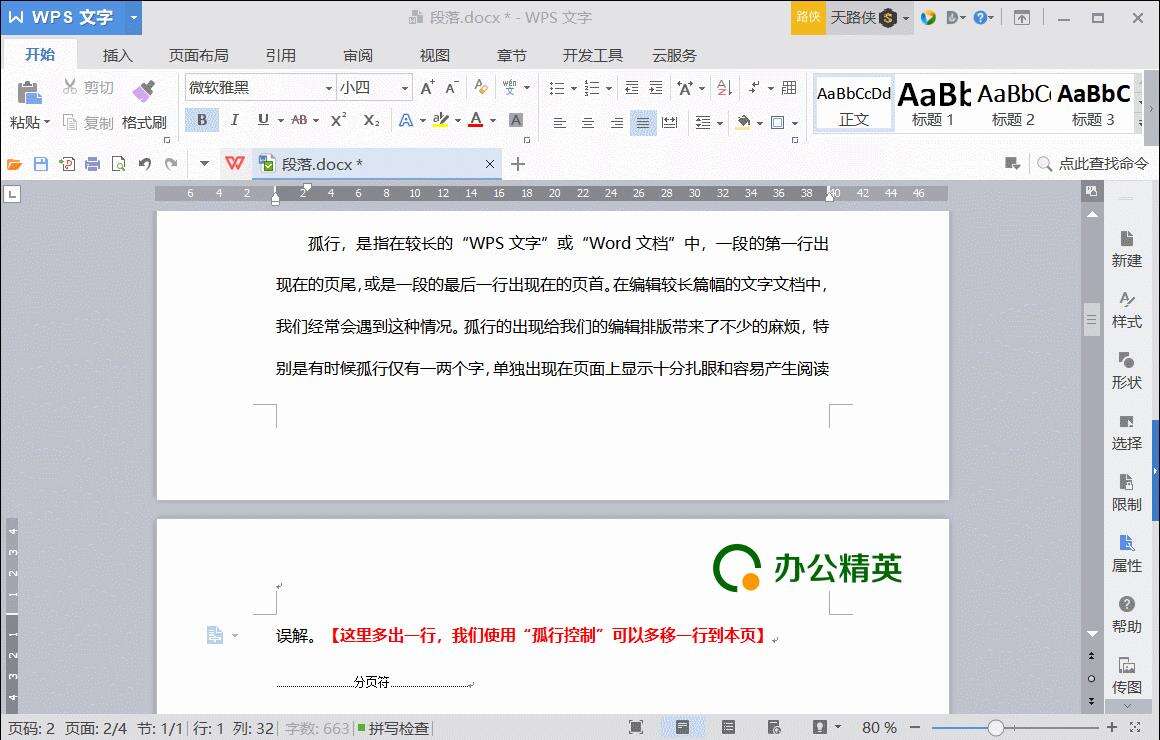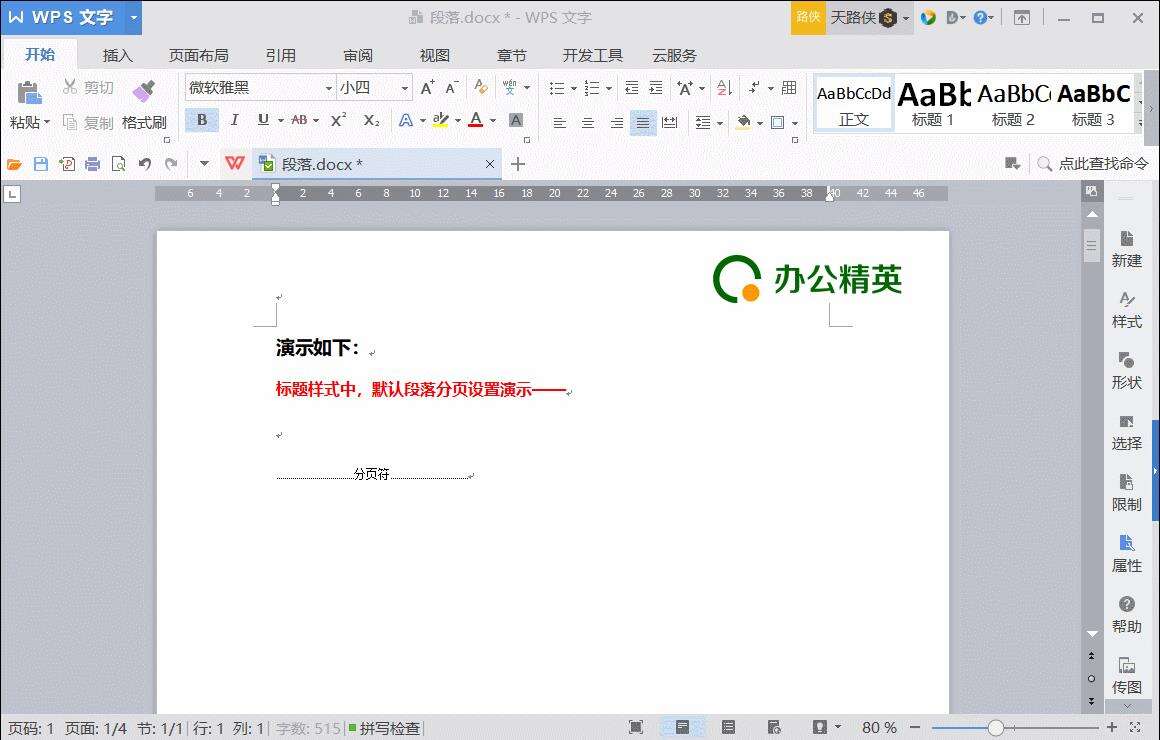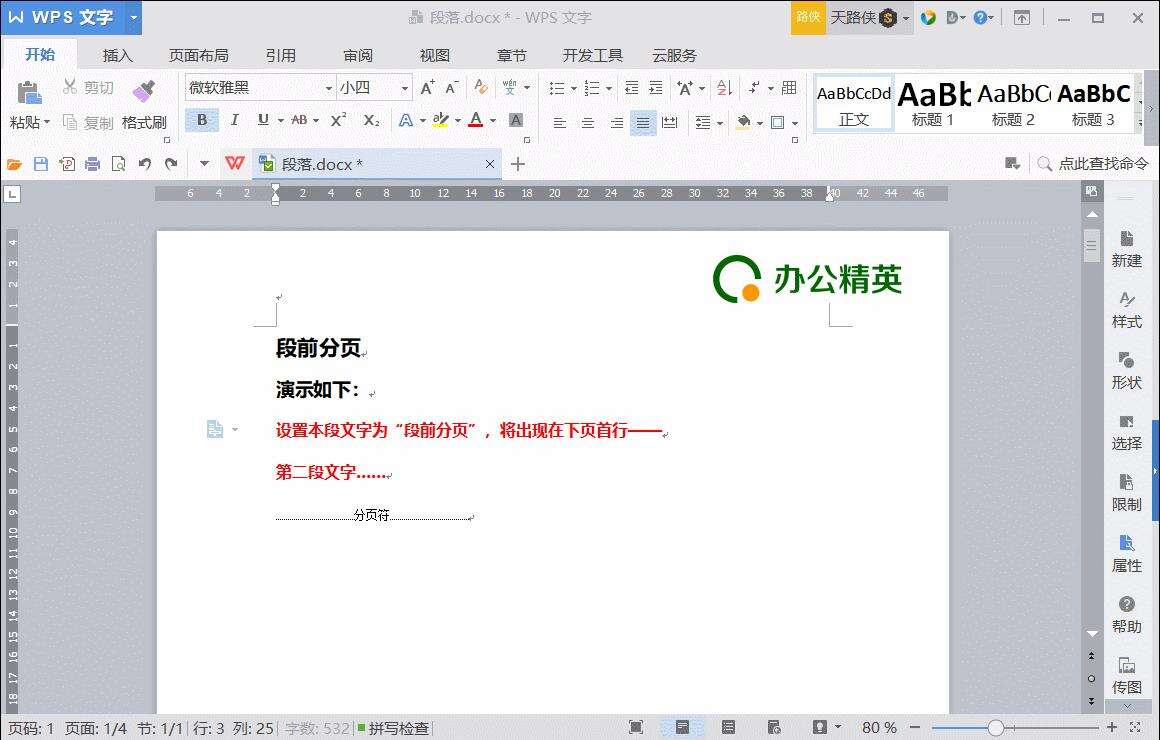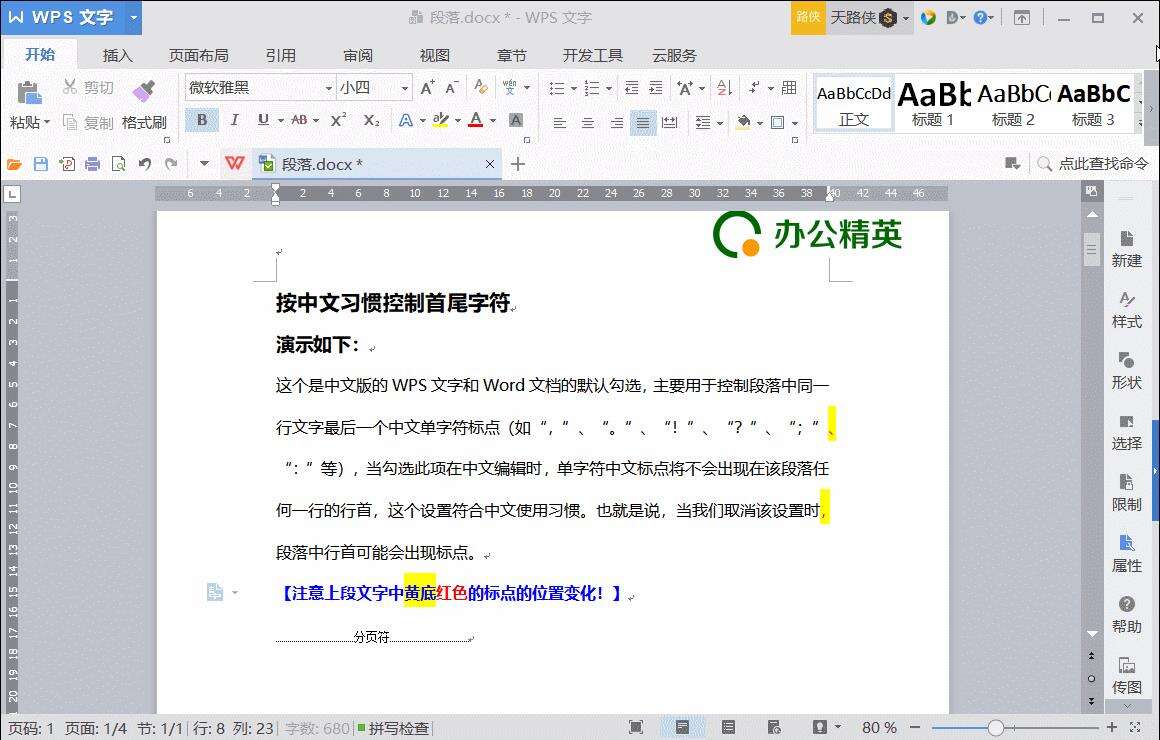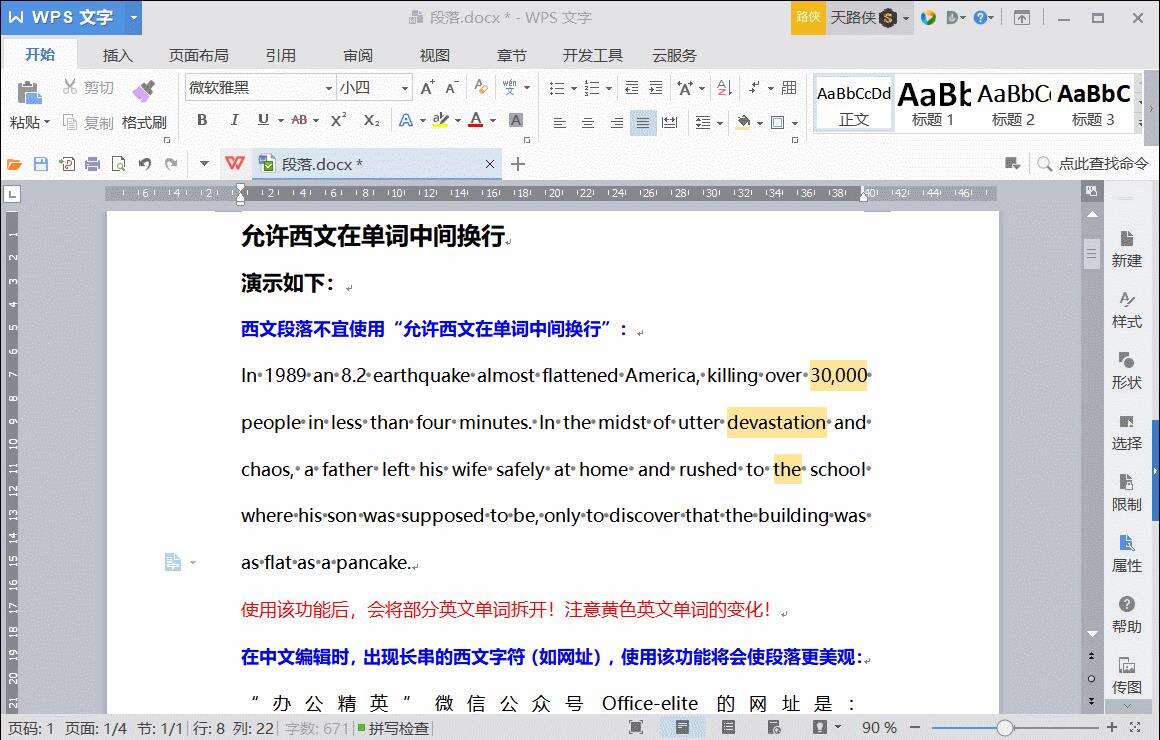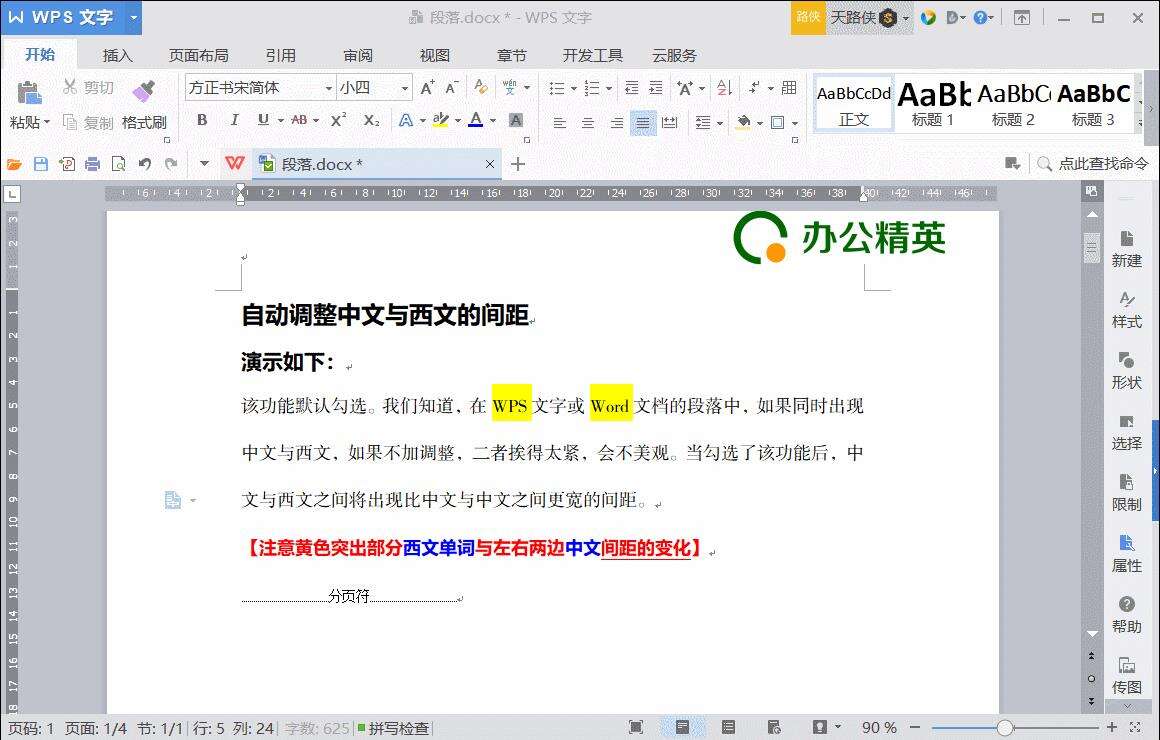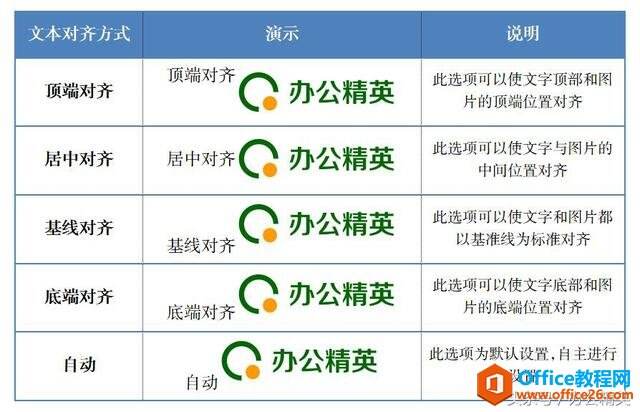WPS 换行与分页等11个功能全解析
办公教程导读
收集整理了【WPS 换行与分页等11个功能全解析】办公软件教程,小编现在分享给大家,供广大互联网技能从业者学习和参考。文章包含1702字,纯文字阅读大概需要3分钟。
办公教程内容图文
段落“换行和分页”选项卡默认值
1. 分页 – 孤行控制
在WPS文字和Word中,都有“孤行控制”的功能,默认是不勾选“孤行控制”的。
孤行,是指在较长的“WPS文字”或“Word文档”中,一段的第一行出现在的页尾,或是一段的最后一行出现在的页首。在编辑较长篇幅的文字文档中,我们经常会遇到这种情况。孤行的出现给我们的编辑排版带来了不少的麻烦,特别是有时候孤行仅有一两个字,单独出现在页面上显示十分扎眼和容易产生阅读误解。
当我们勾选设置了“孤行控制”,那么这段文字就会随着页面的变化自动调整到同一页(第一行在页尾的情况)或多移一行到下一页(一段的最后一行出现在页首的情况),而不会出现上面描述的情形。
演示如下:
2. 分页 – 与下段同页
这个功能比较好理解。“与下段同页”就是本段文字与下一段文字只会出现在同一个页面上。一般来说,设置“与下段同页”的段落文字比较少,可能只有1-2行,并且是下一段文字的纲要、论点或标题等。
3. 分页 – 段中不分页
“段中不分页”指这段文字只会出现在同一个页面中。一般来说,这段文字也比较少,可能只有1-2行。
注:在WPS文字或Word文档中,预设置的“标题”样式都设置了“与下段同页”和“段中不分页”。演示如图:
标题的段落“分页”设置
4. 分页 – 段前分页
“段前分页”指设置功能后,本段文字将出现在下一页的首段。演示如下:
段落“段前分页”的设置
5. 换行 – 按中文习惯控制首尾字符
这个是中文版的WPS文字和Word文档的默认勾选,主要用于控制段落中同一行文字最后一个中文单字符标点(如“,”、“。”、“!”、“?”、“;”、“:”等),当勾选此项在中文编辑时,单字符中文标点将不会出现在该段落任何一行的行首,这个设置符合中文使用习惯。也就是说,当我们取消该设置时,段落中行首可能会出现标点。
演示如下:
段落“按中文习惯控制首尾字符”设置的取消
6. 换行 – 允许西文在单词中间换行
这个功能默认不勾选,而且不实用,因为启动这个功能会将单词强制划开,可能会带来误读和误解。
但是,我们在一些特殊情况下会使用该功能——
在中文编辑时,出现长串的西文字符(如网址、公式),使用该功能将会使段落更美观。演示如下:
段落中“允许西文在单词中间换行”的使用
7. 换行 – 允许标点溢出边界
该功能也是默认勾选值,一般与“按中文习惯控制首尾字符”配合使用。我们都知道,在中文行文(如写作文或报告)时,同一行行首不会出现标点,即使可能出现,也会放在上一行的最后,宁可“溢出”也不会到下一行的行首。
8. 字符间距 – 允许行首标点压缩
该功能默认不勾选。在WPS文字或Word文档中,使用该功能,将使行首的标点更靠近左端,文字更加紧凑。
9. 字符间距 – 自动调整中文与西文的间距
该功能默认勾选。我们知道,在WPS文字或Word文档的段落中,如果同时出现中文与西文,如果不加调整,二者挨得太紧,会不美观。当勾选了该功能后,中文与西文之间将出现比中文与中文之间更宽的间距。如图演示:
由演示我们可以看出,当我们取消“自动调整中文与西文的间距”时,“WPS”与“Word”两个单词与两边中文的间距缩小了,但是也没有之前的美观,阅读体验下降。
10. 字符间距 – 自动调整中文与数字的间距
该功能也是默认值,使用作用于之前的“自动调整中文与西文的间距”类似,只是针对的是“数字”。
注意的是,这个“数字”设置,全角的无效,只对半角的阿拉伯数字有效。
11. 字符间距 – 文本对齐方式
默认值为“自动”(Word为“自动设置”)。文本对齐方式有:顶端对齐、居中对齐、基线对齐、底端对齐和自动。这些对齐方式是文本针对图片、文本框设置的对齐方式。如下表所示:
段落的“文本对齐方式”
本文重点讲解 WPS 文字使用时,关于“段落”操作的换行和分页设置技巧
办公教程总结
以上是为您收集整理的【WPS 换行与分页等11个功能全解析】办公软件教程的全部内容,希望文章能够帮你了解办公软件教程WPS 换行与分页等11个功能全解析。
如果觉得办公软件教程内容还不错,欢迎将网站推荐给好友。